جب آپ ہارڈ ڈرائیو کلون کرتے ہیں، تو آپ بنیادی طور پر اصل ڈرائیو کی صحیح کاپی بنا رہے ہوتے ہیں۔ اگر آپ کسی بڑی ڈرائیو پر اپ گریڈ کر رہے ہیں یا اگر آپ بیک اپ بنانا چاہتے ہیں تو یہ مفید ہو سکتا ہے۔ تاہم، ونڈوز 10 اور 11 میں کلوننگ کے بعد ہارڈ ڈرائیوز کے غائب ہونے کی اطلاعات موصول ہوئی ہیں۔ ایسا لگتا ہے کہ یہ ایک بگ ہے جو صارفین کی ایک چھوٹی تعداد کو متاثر کر رہا ہے۔ اگر آپ کو اس مسئلے کا سامنا کرنا پڑا ہے، تو کچھ چیزیں ایسی ہیں جنہیں آپ آزما سکتے ہیں۔ سب سے پہلے، اس بات کو یقینی بنائیں کہ آپ جس ڈرائیو کو کلون کر رہے ہیں وہ مناسب طریقے سے منسلک اور پاور آن ہے۔ اگر یہ کام نہیں کرتا ہے تو، ایک مختلف کلوننگ ٹول کا استعمال کرکے ڈرائیو کو کلون کرنے کی کوشش کریں۔ امید ہے یہ مسئلہ جلد حل ہو جائے گا۔ اس دوران، اگر آپ اس سے متاثر ہوئے ہیں، تو اوپر دیے گئے اقدامات کو آزمائیں اور دیکھیں کہ آیا وہ مدد کرتے ہیں۔
ہارڈ ڈرائیو کلوننگ ایک ہارڈ ڈرائیو یا ایس ایس ڈی (سالڈ اسٹیٹ ڈرائیو) اور اس کی تمام فائلوں کی صحیح کاپی بنانے کا تکنیکی عمل ہے۔ جب بات آتی ہے تو کلوننگ کیوں ضروری ہے؟ جوابات مختلف ہو سکتے ہیں! عام طور پر، ایک ڈرائیو کو اپ گریڈ کرنے یا پرانی ڈرائیو کو نئی سے تبدیل کرنے کے لیے ہارڈ ڈرائیو کلوننگ کی ضرورت ہوتی ہے۔ بعض اوقات ہارڈ ڈرائیو کلوننگ کی ضرورت ہوتی ہے تاکہ PC کی کارکردگی کو بہتر بنایا جا سکے روایتی ہارڈ ڈرائیو کو SSD سے تبدیل کر کے۔ حال ہی میں، کچھ ونڈوز صارفین نے یہ پایا ہے۔ کلوننگ کے بعد ہارڈ ڈرائیو غائب ہے۔ . اگر آپ کو اس مسئلے کا سامنا ہے، تو براہ کرم اس پوسٹ کو فالو کریں۔
ونڈوز پر وائبر

کلوننگ کے بعد ہارڈ ڈرائیو غائب ہونے کی علامات
اب سوال یہ ہے کہ کلوننگ کے بعد ہارڈ ڈرائیو غائب ہونے کی علامات کیا ہوتی ہیں؟ درج ذیل چند اہم علامات ہیں جو کلوننگ کے بعد ہارڈ ڈرائیو کی عدم موجودگی کی نشاندہی کرتی ہیں۔
- ونڈوز ایکسپلورر میں ہارڈ ڈرائیو نظر نہیں آتی
- آپریٹنگ سسٹم ہارڈ ڈرائیو کو نہیں پہچانتا
- ہارڈ ڈرائیو تک رسائی کی کوشش کرتے وقت خرابی کے پیغامات
کلوننگ کے بعد ہارڈ ڈرائیو غائب ہونے کی ممکنہ وجوہات
کلوننگ کے بعد ہارڈ ڈرائیو کا کھو جانا کچھ صارفین کے لیے ہمیشہ پریشان کن اور پریشان کن ہوتا ہے۔ تو اس مسئلے کی وجوہات کیا ہیں؟ یہ مسئلہ عام طور پر کلوننگ کے غلط عمل، ہارڈ ویئر کی ناکامی، مدر بورڈ یا BIOS کے ساتھ ہارڈ ڈرائیو کی مطابقت کے مسائل، خراب پاور یا ڈھیلے ڈیٹا کیبل، اور خراب سیکٹرز یا خراب فرم ویئر کی وجہ سے ہوتا ہے۔
ونڈوز 11/10 میں کلوننگ کے بعد گمشدہ ہارڈ ڈرائیو کو درست کریں۔
اگر ونڈوز 11/10 میں کلوننگ کے بعد ہارڈ ڈرائیو غائب ہے تو، یہاں تجاویز کی ایک فہرست ہے جس پر آپ اس مسئلے کو حل کرنے کے لیے عمل کر سکتے ہیں:
- ہارڈ ڈرائیو کو آزمانے اور اس کا پتہ لگانے کے لیے ڈسک مینجمنٹ ٹولز کا استعمال کریں۔
- آن لائن ڈسک بنائیں
- ڈرائیو لیٹر دوبارہ تفویض کریں۔
- اس بات کو یقینی بنانے کے لیے کہ کیبلز اور کنکشنز کو چیک کریں کہ وہ محفوظ ہیں۔
- یہ یقینی بنانے کے لیے اپنی BIOS سیٹنگز چیک کریں کہ ہارڈ ڈرائیو کی پہچان ہے۔
- ہارڈ ڈرائیو کے لیے فرم ویئر اپ ڈیٹس چیک کریں۔
- فارمیٹ کریں اور دوبارہ کلون کریں۔
ان تجاویز کو مکمل کرنے کے لیے ایڈمنسٹریٹر اکاؤنٹ کا استعمال یقینی بنائیں۔ اس کے علاوہ، اپنی تمام فائلوں کا بیک اپ لینا نہ بھولیں۔
1] ہارڈ ڈرائیو کو آزمانے اور اس کا پتہ لگانے کے لیے ڈسک مینجمنٹ ٹولز کا استعمال کریں۔
اگر آپ کو ہارڈ ڈرائیو غائب ہونے کا مسئلہ درپیش ہے تو، ڈسک مینجمنٹ ٹول آپ کو ہارڈ ڈرائیو کا پتہ لگانے میں مدد دے سکتا ہے۔ ہارڈ ڈرائیو کا پتہ لگانے کے لیے درج ذیل مراحل پر عمل کریں۔
- ونڈوز مین مینو پر بائیں کلک کریں اور 'کمپیوٹر مینجمنٹ' تلاش کریں۔ کمپیوٹر مینجمنٹ کے تحت، اسٹوریج پر ڈبل کلک کریں اور ڈسک مینجمنٹ کو منتخب کریں۔
- اب آپ کو آپ کے کمپیوٹر سے منسلک اپنی ہارڈ ڈرائیوز کی تمام فہرستیں مل جائیں گی۔
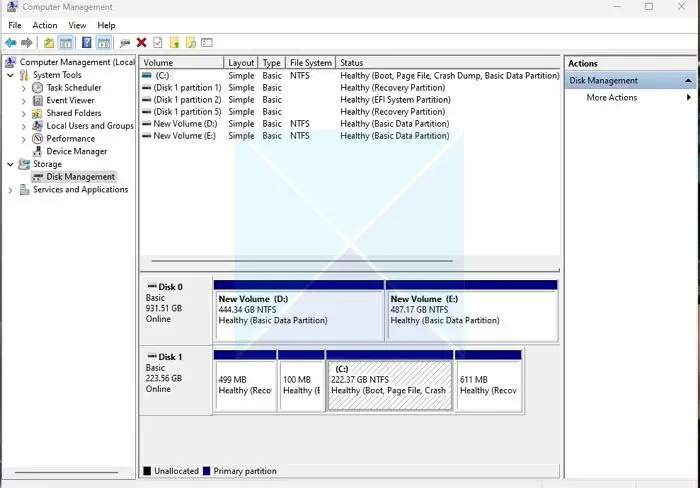
- اگر ہارڈ ڈرائیو غائب ہے، تو آپ کو ہارڈ ویئر کا مسئلہ ہے۔
2] ڈسک آن لائن بنائیں
ڈرائیو کو نیٹ ورک سے منسلک کرنے سے ونڈوز میں کلوننگ کے بعد ہارڈ ڈرائیو غائب ہونے کا مسئلہ حل ہو سکتا ہے۔ پورے عمل کو سمجھنے کے لیے، ذیل کے مراحل پر عمل کریں۔
- ونڈوز مین مینو پر بائیں کلک کریں اور ٹائپ کریں۔ کمپیوٹر کنٹرول تلاش کے خانے میں۔ 'کمپیوٹر مینجمنٹ' پر دائیں کلک کریں اور 'ایڈمنسٹریٹر کے طور پر چلائیں' کو منتخب کریں۔
- ایک بار جب کمپیوٹر مینجمنٹ کھل جائے، تشریف لے جائیں۔ ذخیرہ > ڈسک کا انتظام۔
- اب چیک کریں کہ آیا ڈرائیو ڈسک مینجمنٹ میں اس طرح دکھائی دے رہی ہے۔ آف لائن یا آن لائن۔
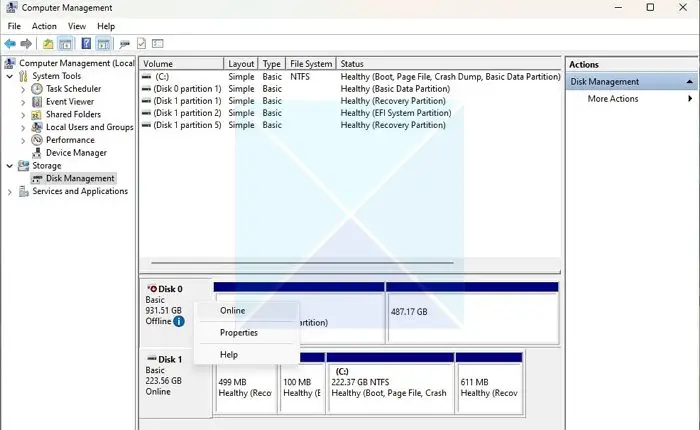
- اگر یہ آف لائن ہے تو اس ڈسک پارٹیشن پر دائیں کلک کریں اور اسے بنائیں آن لائن
ڈرائیو کو آن لائن لانے کے بعد، اپنے کمپیوٹر کو دوبارہ شروع کریں اور چیک کریں کہ آیا آپ کی ہارڈ ڈرائیو دکھائی دے رہی ہے۔
3] ڈرائیو لیٹر کو دوبارہ تفویض کریں۔
اگر آپ کو ہارڈ ڈرائیو کی گمشدگی یا گمشدگی کا مسئلہ درپیش ہے تو اس کی وجہ ڈرائیو لیٹر غائب ہونا ہو سکتا ہے۔ ایسی صورت میں، آپ ڈرائیو لیٹر کو ری میپ کر کے اس مسئلے کو حل کر سکتے ہیں۔ عمل کو صحیح طریقے سے مکمل کرنے کے لیے درج ذیل مراحل پر عمل کریں۔
- ونڈوز مین مینو بٹن پر بائیں کلک کریں اور تلاش کریں۔ کمپیوٹر کے انتظام. اب کلک کرنے کے لیے ڈبل منتخب کریں۔ ذخیرہ بائیں سائڈبار پر اور پر کلک کریں ڈسک کا انتظام۔
- اب اپنے پی سی سے منسلک ہارڈ ڈرائیوز کی فہرست چیک کریں اور اس کو منتخب کریں جو سسٹم کے ذریعے نہیں پائی جاتی ہے۔
- ناقابل شناخت ہارڈ ڈرائیو پر دائیں کلک کریں اور منتخب کریں۔ ڈرائیو لیٹر اور راستے تبدیل کریں۔ .
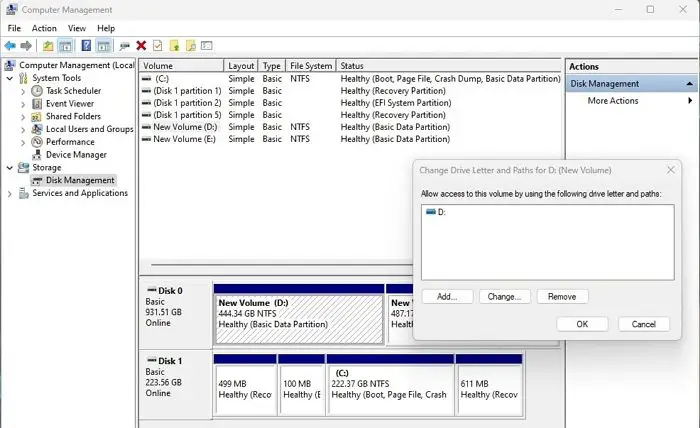
- دبائیں شامل کریں۔ کھلا ڈرائیو لیٹر یا پاتھ شامل کریں۔ کھڑکی منتخب کریں۔ اگلا ڈرائیو لیٹر تفویض کریں۔ اور اپنی ڈرائیو کے لیٹر نام پر کلک کریں۔
اپنے کمپیوٹر کو دوبارہ شروع کریں اور چیک کریں کہ آیا ہارڈ ڈرائیو کی گمشدگی کا مسئلہ حل ہو گیا ہے۔
4] اس بات کو یقینی بنانے کے لیے کیبلز اور کنکشن چیک کریں کہ وہ محفوظ ہیں۔
آپ کو یہ یقینی بنانا ہوگا کہ آپ کی ہارڈ ڈرائیو آپ کے کمپیوٹر سے مناسب طریقے سے جڑی ہوئی ہے اور پاور حاصل کر رہی ہے۔ یقینی بنائیں کہ ڈیٹا اور پاور کیبلز اندرونی ہارڈ ڈرائیو اسٹوریج ڈیوائس، مدر بورڈ، اور پاور سپلائی سے مناسب طریقے سے جڑے ہوئے ہیں۔ اگر آپ کو اپنی ہارڈ ڈرائیو کے بارے میں کوئی شک ہے تو اسے دوسرے پی سی پر آزمائیں تاکہ یہ یقینی بنایا جا سکے کہ مسئلہ ڈیوائس میں تو نہیں ہے۔
twc ٹائپنگ ٹیسٹ
5] اپنی BIOS سیٹنگز کو چیک کریں تاکہ یہ یقینی بنایا جا سکے کہ ہارڈ ڈرائیو کی پہچان ہے۔
اگر آپ کی ہارڈ ڈرائیو غائب ہے، تو آپ یہ یقینی بنانے کے لیے اپنی BIOS سیٹنگز چیک کر سکتے ہیں کہ ہارڈ ڈرائیو غیر فعال یا فعال نہیں ہے۔ عمل کو مکمل کرنے کے لیے درج ذیل مراحل پر عمل کریں۔
- اپنے کمپیوٹر کو دوبارہ شروع کریں اور BIOS میں داخل ہونے کے لیے F2 دبائیں۔ اب انسٹالر میں داخل ہوں اور سسٹم کی دستاویزات کو چیک کریں کہ آیا سسٹم سیٹ اپ میں ہارڈ ڈرائیو غیر فعال ہے۔
- اگر یہ آف یا غیر فعال ہے تو اسے سسٹم سیٹ اپ میں فعال کریں۔
- اب یہ چیک کرنے کے لیے اپنے کمپیوٹر کو دوبارہ شروع کریں کہ آیا آپ کی ہارڈ ڈرائیو دکھائی دے رہی ہے۔
6] اپنی ہارڈ ڈرائیو کے لیے فرم ویئر اپ ڈیٹس کی جانچ کریں۔
کبھی کبھی ایک پرانا یا غیر موافق ڈیوائس ڈرائیور ونڈوز میں کلوننگ کے بعد ہارڈ ڈرائیو کے گم ہونے کا مسئلہ پیدا کرتا ہے۔ آپ اپنے پی سی کے ہارڈ ڈرائیو فرم ویئر کو اپ ڈیٹ کر کے اسے تیزی سے ٹھیک کر سکتے ہیں۔ اسے درست کرنے کے لیے نیچے دیے گئے قدم پر عمل کریں۔
اپنے ہارڈ ڈرائیو بنانے والے کی آفیشل ویب سائٹ پر جائیں، اپنی ہارڈ ڈرائیو کے لیے تازہ ترین اپ ڈیٹس تلاش کریں اور انہیں اپنے کمپیوٹر پر ڈاؤن لوڈ کریں۔ اب اپنی ہارڈ ڈرائیو کے لیے جدید ترین فرم ویئر کو منتخب کریں جسے آپ نے ڈاؤن لوڈ کیا ہے اور اسے اپنے کمپیوٹر پر انسٹال کریں۔ اب اپنے کمپیوٹر کو دوبارہ شروع کریں اور چیک کریں کہ آیا آپ کی ہارڈ ڈرائیو دکھائی دے رہی ہے۔
7] فارمیٹ کریں اور دوبارہ کلون کریں۔
اگر ونڈوز میں کلوننگ کے بعد آپ کو ہارڈ ڈرائیو غائب ہونے کا مسئلہ درپیش ہے تو آپ کو اسے دوبارہ فارمیٹ اور سینٹر کرنا ہوگا۔ ایسا کرنے کے لیے، نیچے دیے گئے عین مطابق اقدامات پر عمل کریں۔
- ونڈوز مین مینو پر بائیں طرف کلک کریں اور ڈسک مینجمنٹ مینو کو منتخب کریں۔
- اب نئی ہارڈ ڈرائیو پر دائیں کلک کریں، منتخب کریں۔ فارمیٹ اختیار اور چیک کریں کہ آیا یہ ظاہر ہوتا ہے۔
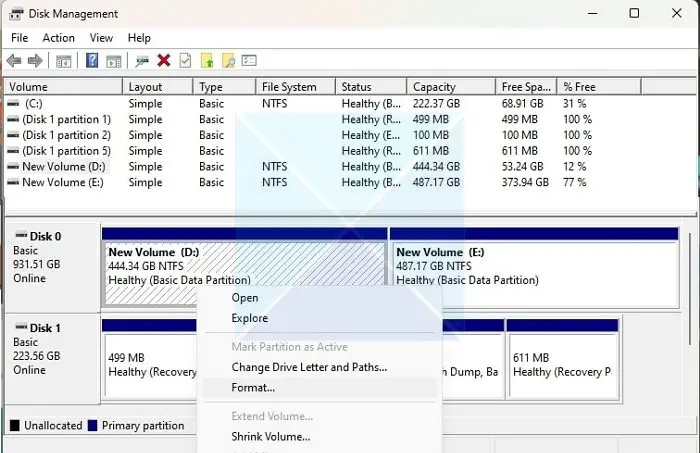
- اگر یہ ظاہر ہوتا ہے، تو آپ کو اس فارمیٹ شدہ ڈرائیور میں پرانی ہارڈ ڈرائیو کو کلون کرنے کی ضرورت ہے۔
نتیجہ
یہاں، ہم نے ونڈوز پر کلوننگ کے بعد ہارڈ ڈرائیو کی گمشدگی کو ٹھیک کرنے کے لیے کچھ بہترین حل فراہم کیے ہیں۔ مجھے امید ہے کہ آپ ہمارے حل پر عمل کرکے اس مسئلے کو کامیابی سے حل کر لیں گے۔ اگر آپ کو دوبارہ وہی مسئلہ درپیش ہوتا ہے، تو ہم تجویز کرتے ہیں کہ آپ اپنی پرانی ہارڈ ڈرائیو سے ڈیٹا بازیافت کریں (ایک قابل اعتماد ڈیٹا ریکوری ٹول کا استعمال کرتے ہوئے) اور ڈیٹا کے نقصان کو روکنے کے لیے اسے دوبارہ کلون کریں۔ کسی بھی سوال کے لیے تبصرے کے سیکشن میں بلا جھجھک ہم سے پوچھیں۔
پڑھیں: کلون شدہ SSD یا ہارڈ ڈرائیو ونڈوز میں بوٹ نہیں ہوگی۔
کیا میں اپنی ہارڈ ڈرائیو کو ایس ایس ڈی میں کلون کرنے کے بعد بھی استعمال کر سکتا ہوں؟
آپ اسے ایک اضافی ہارڈ ڈرائیو کے طور پر استعمال کرسکتے ہیں یا اسے دوسرے ونڈوز پی سی سے جوڑ سکتے ہیں اور پھر ونڈوز یا کسی دوسرے OS کو دوبارہ انسٹال کرسکتے ہیں۔ کلوننگ کا عمل صرف ہارڈ ڈرائیو کی ایک کاپی بناتا ہے اور اس میں ترمیم نہیں کرتا۔ تاہم، عمل مکمل ہونے کے بعد، اسے پی سی سے حذف یا فارمیٹ کریں۔ اگر آپ اسے اصل پی سی سے منسلک کرنا چاہتے ہیں، تو تنازعات سے بچنے کے لیے بوٹ آرڈر کو نئے SSD میں تبدیل کریں۔
مزید پڑھ: ونڈوز میں ڈسک کے دستخط کے تنازعہ کے مسئلے کو کیسے حل کریں؟















